Slijedite ovaj jednostavan vodič za instalaciju VokoscreenNG na sustavu Raspberry Pi.
Instalirajte VokoscreenNG na Raspberry Pi
Možete instalirati VokoscreenNG na Raspberry Pi kroz sljedeće korake:
Korak 1 : Ažurirajte Raspberry Pi putem sljedeće naredbe:
$ sudo prikladno ažuriranje && sudo prikladna nadogradnja
Korak 2: Zatim instalirajte neke ovisnosti na svoj Raspberry Pi sustav putem naredbe dane u nastavku:
$ sudo prikladan instalirati libgstreamer1.0-dev qtmultimedia5-dev libqt5multimedia5-plugins libqt5x11extras5-dev qttools5-dev-alati libpulse-dev libwayland-dev -i
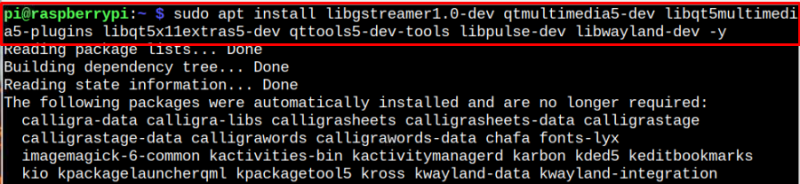
Korak 3: Sada možete instalirati VokoscreenNG na vašem Raspberry Pi sustavu unosom ove naredbe na vašem Pi terminalu.
$ sudo prikladan instalirati vokoscreen-ng -i 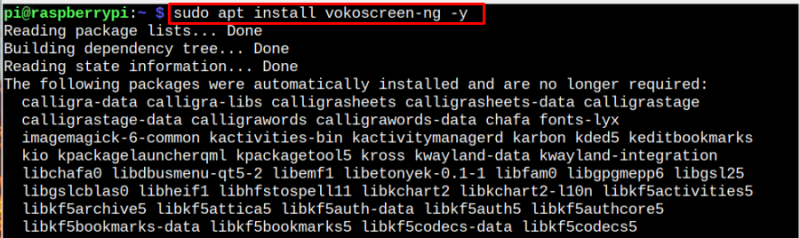
Pokrenite VokoscreenNG na Raspberry Pi
Za pokretanje možete koristiti dvije metode VokoscreenNG na Raspberry Pi, a to su:
Metoda 1: Pokrenite VokoscreenNG kroz terminal
Pokrenut će se sljedeća naredba VokoscreenNG na sustavu Raspberry Pi:
$ vokoscreenNG 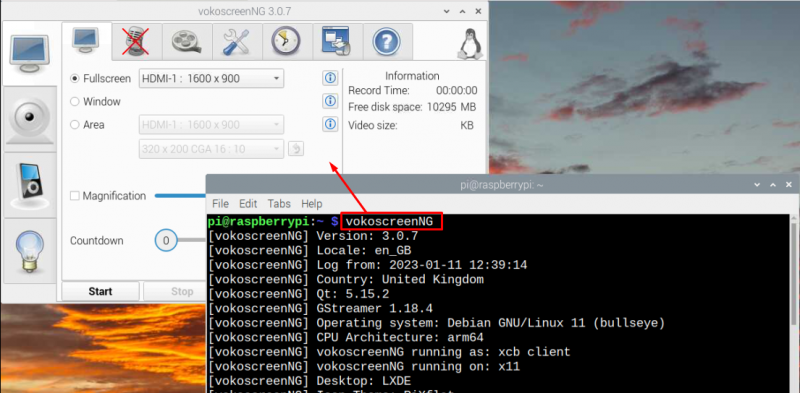
Metoda 2: Pokrenite VokoscreenNG kroz GUI
Trčati VokoscreenNG iz GUI, otvorite izbornik aplikacije Raspberry Pi, odaberite “Zvuk i video ”, a zatim odaberite VokoscreenNG aplikacija
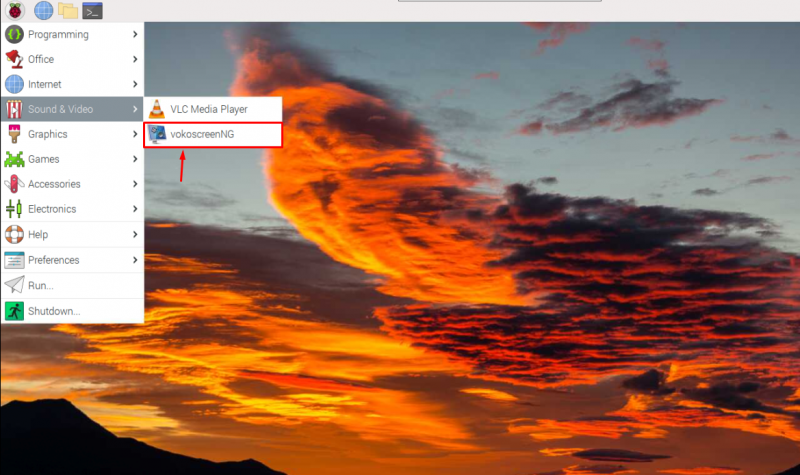
Sada, za početak snimanja zaslona na cijelom zaslonu, korisnik bi trebao ići s 'Početak' dugme.
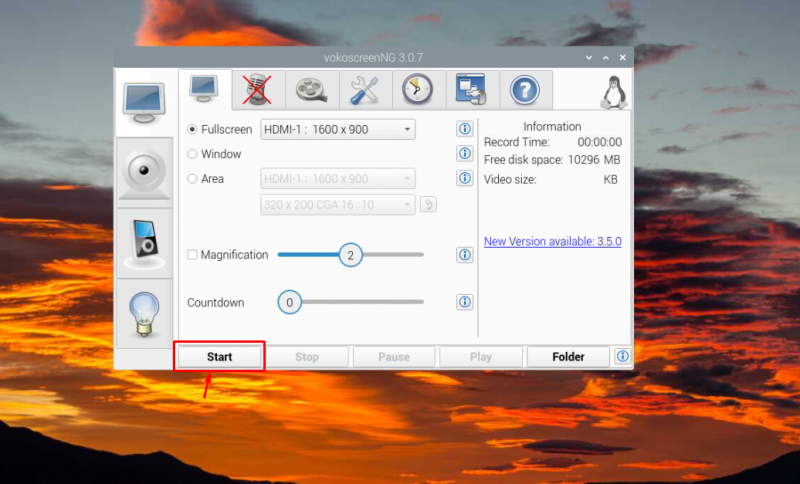
Za zaustavljanje snimanja korisnik mora odabrati 'Stop' gumb bilo kada.
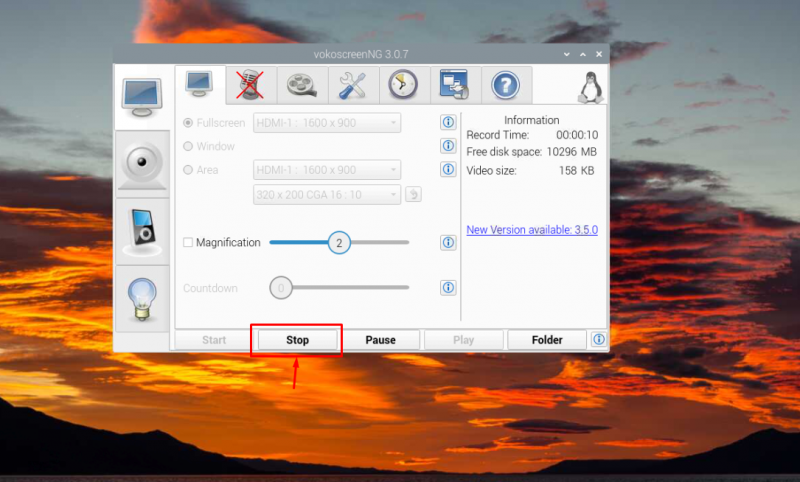
Za reprodukciju snimke odaberite 'Igra' dugme.
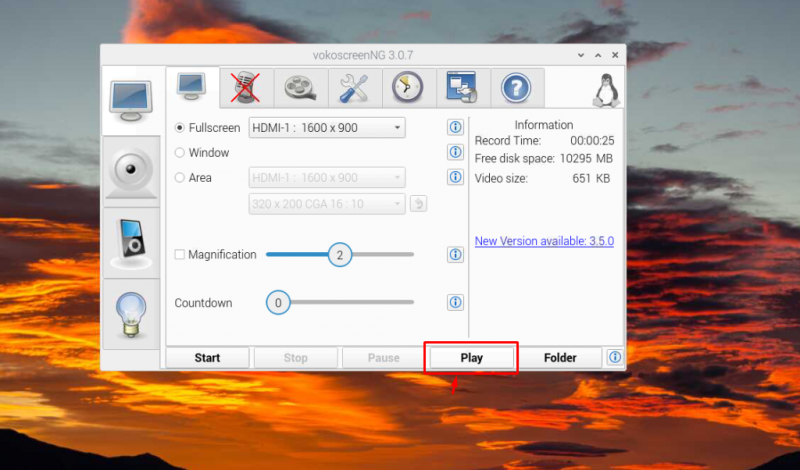
Uklonite VokoscreenNG iz Raspberry Pi
Unesite sljedeću naredbu u terminal za uklanjanje VokoscreenNG iz Raspberry Pi:
$ sudo prikladno čišćenje vokoscreen-ng -i 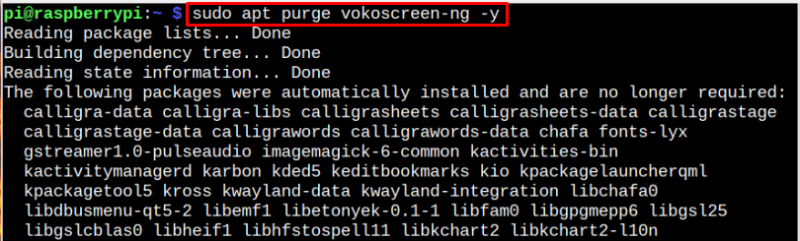
Zaključak
Korisnici Raspberry Pija mogu jednostavno snimati video na svom sustavu instaliranjem VokoscreenNG alat kroz “prikladno” naredba. Nakon što instalacija završi, korisnici mogu otvoriti aplikaciju s terminala pomoću 'vokoscreenNG' naredbu ili je pokrenite iz GUI-ja “Zvuk i video” opcija. Nakon toga korisnici mogu započeti snimanje zaslona na cijelom zaslonu, u prozoru ili odabrati željeno područje za snimanje zaslona na sustavu Raspberry Pi,